谷歌浏览器的快捷方式自定义方法
大家好,作为一名合格的谷歌浏览器用户,今天,我将详细介绍如何在谷歌浏览器中自定义快捷方式,帮助大家更高效地使用这款浏览器。

一、步骤详解
1.修改默认搜索引擎为谷歌
要添加网页快捷方式,首先需要确保你的默认搜索引擎是谷歌。如果当前默认搜索引擎不是谷歌,可以按以下步骤进行修改:
1.打开谷歌浏览器,点击右上角的三个点图标。
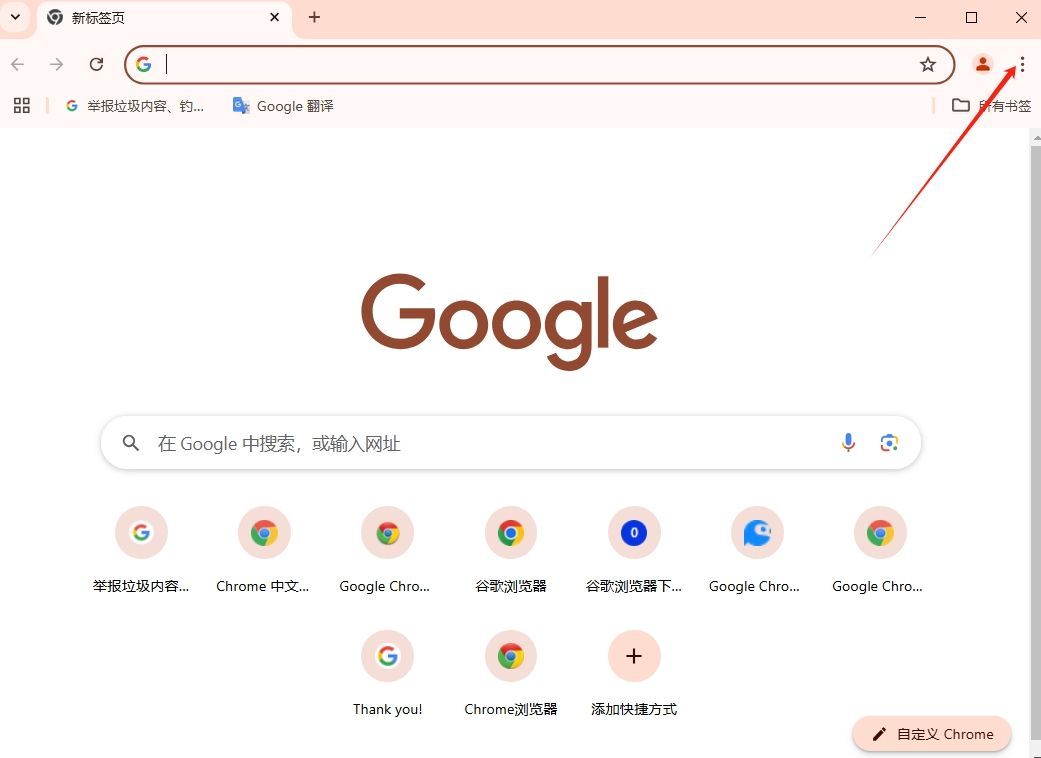
2.在下拉选项中选择“设置”。
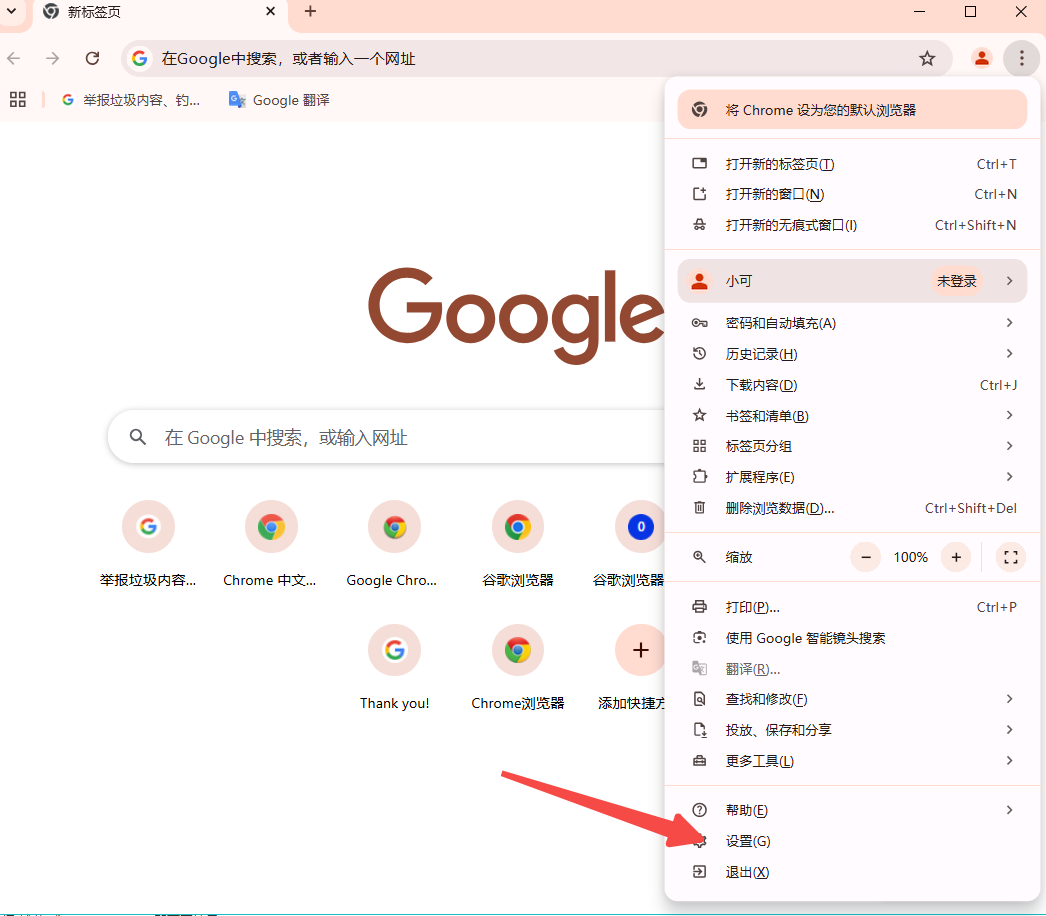
3.在左侧菜单中点击“搜索引擎”。
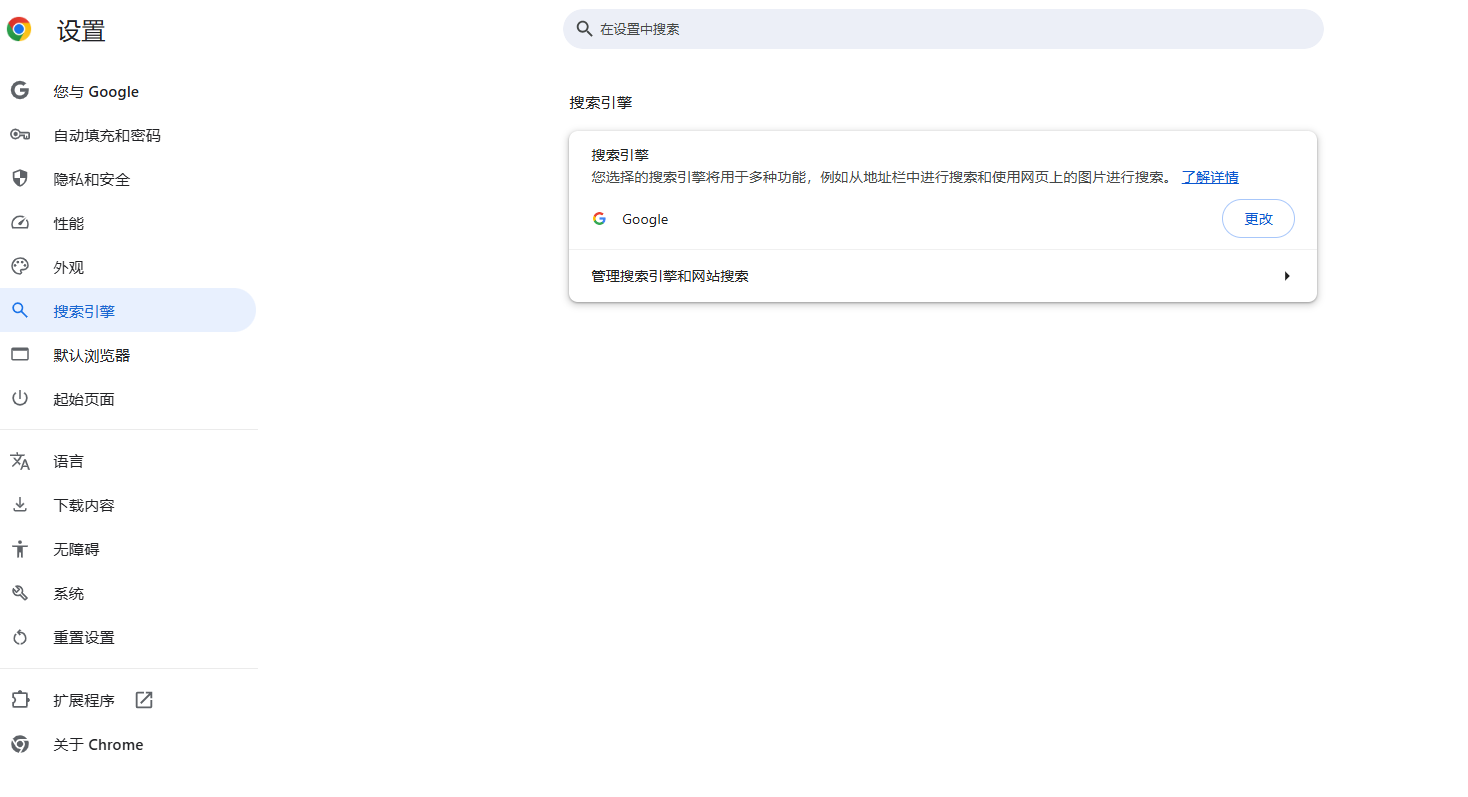
4.将“地址栏中使用的搜索引擎”修改为“Google”。
2.创建网页快捷方式
修改默认搜索引擎后,就可以开始创建网页快捷方式了:
1.进入你想要添加快捷方式的网站。
2.点击浏览器右上角的三个点图标。
3.在下拉菜单中选择“更多工具”,然后点击“创建快捷方式”。
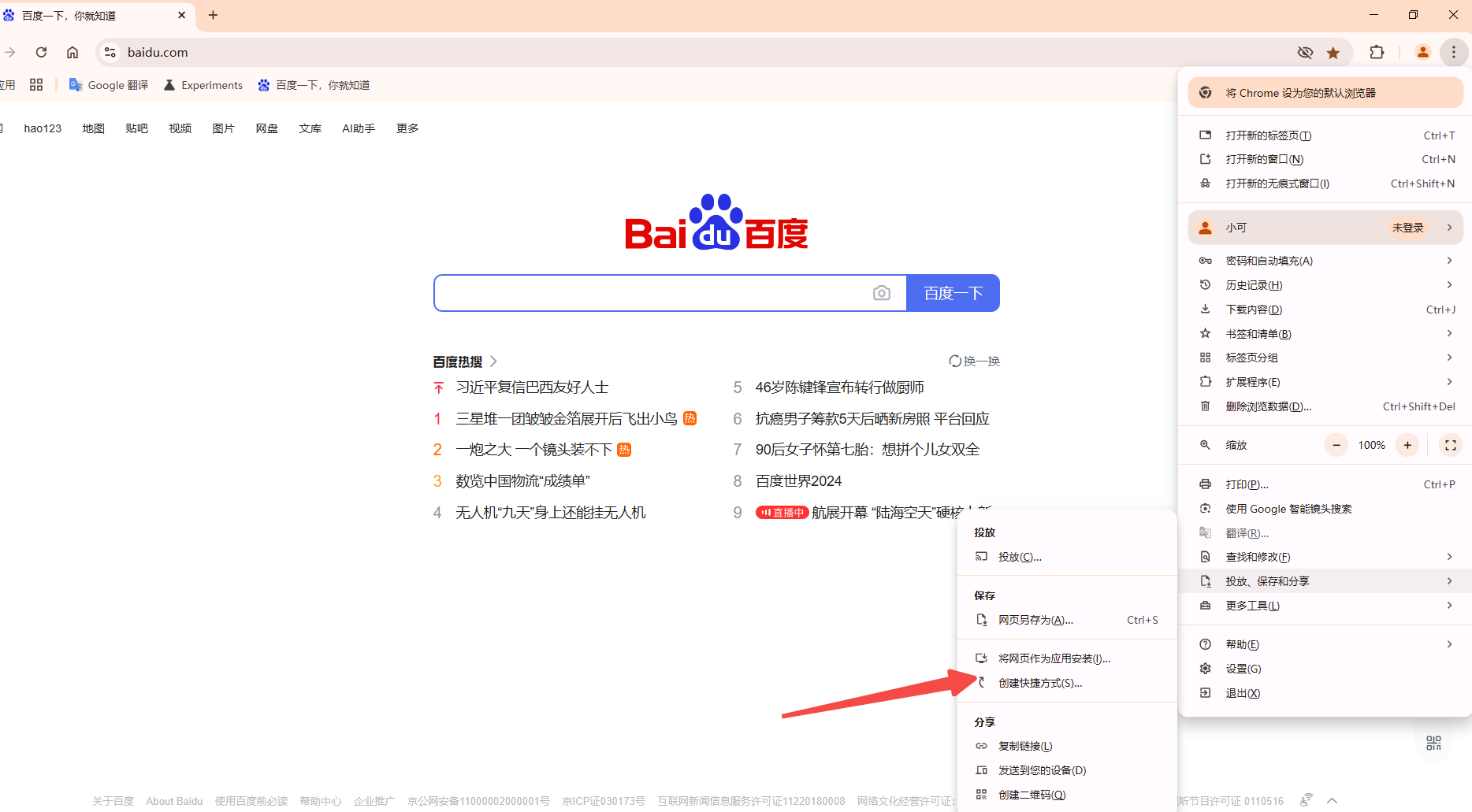
4.在弹出的窗口中,你可以编辑快捷方式的名称和网址,然后点击“创建”。
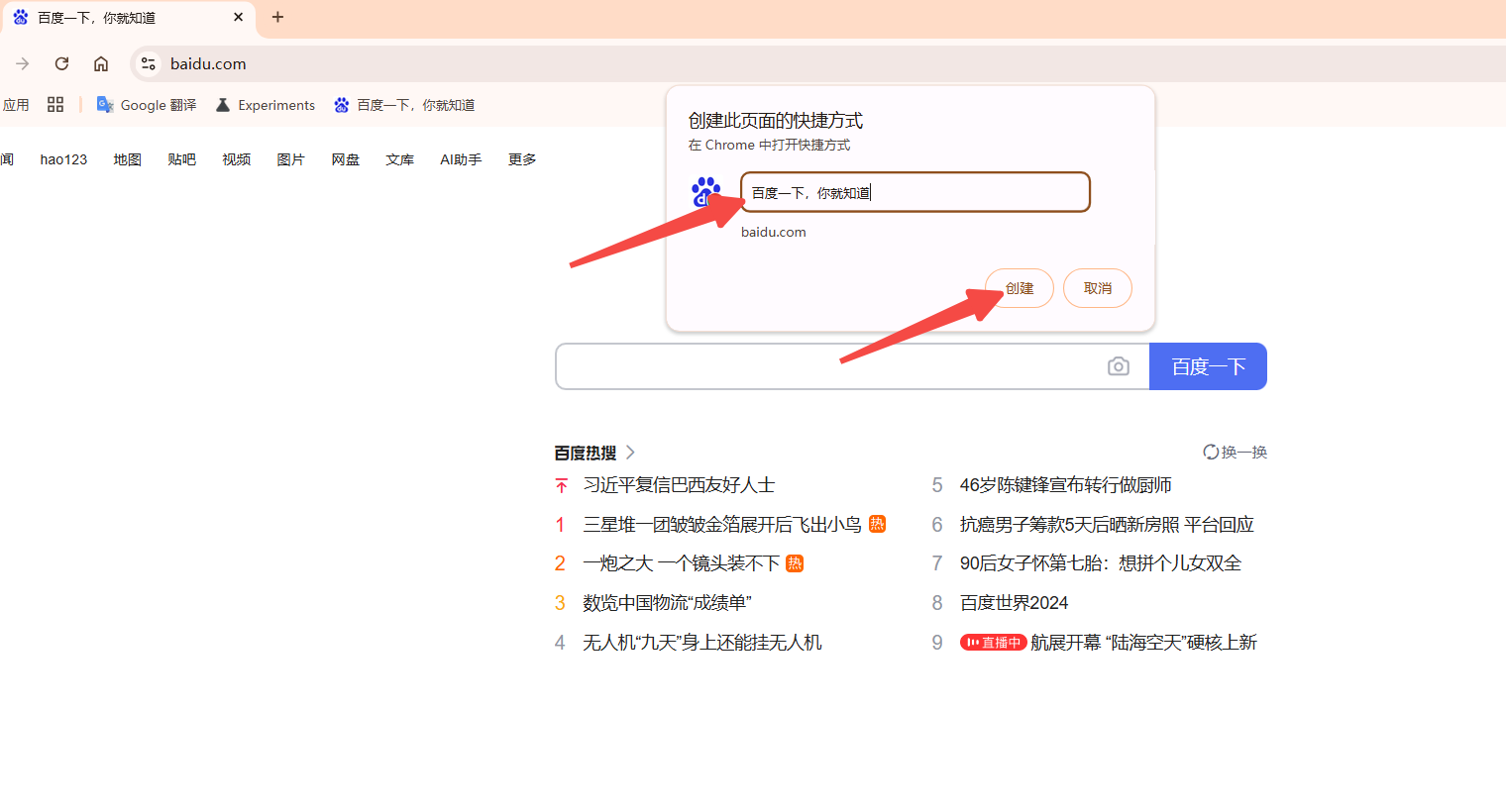
5.此时,你会看到桌面或应用程序菜单中已经出现了刚刚创建的快捷方式。
3.管理快捷方式
你还可以对已创建的快捷方式进行管理和整理:
-删除快捷方式:右键点击桌面上的快捷方式图标,选择“删除”。
-整理快捷方式:可以根据个人需求将常用的快捷方式放在一起,或者根据不同的分类进行分组。
4.使用插件扩展功能
对于需要大量快捷方式的用户,推荐使用Infinity插件来增加快捷方式的数量并进行美化管理:
1.打开谷歌浏览器,访问Chrome应用商店。
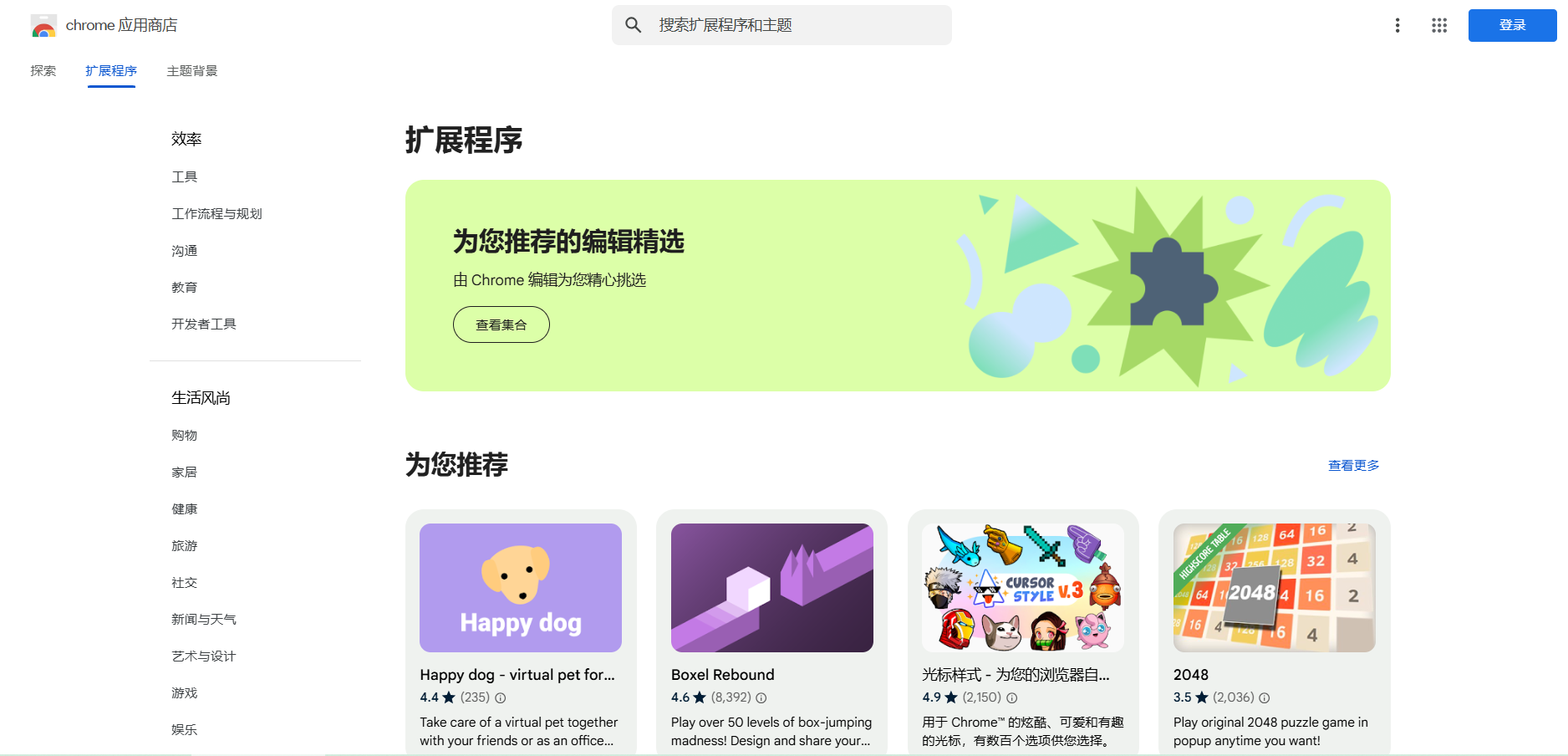
2.搜索并安装“Infinity”插件。
3.安装完成后,刷新浏览器页面,即可在新标签页中使用Infinity插件的功能。
4.你可以通过点击侧边栏的“添加”按钮,添加更多的快捷方式,并根据个人喜好调整图标布局和大小。
二、总结
通过以上步骤,你可以轻松创建和管理谷歌浏览器中的快捷方式,提升日常浏览效率。如果你有更多关于Chrome浏览器的问题,欢迎随时提问。
猜你喜欢
谷歌浏览器桌面快捷方式怎么创建
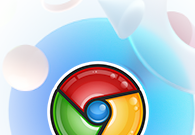 如何通过Chrome浏览器加速数据的下载速度
如何通过Chrome浏览器加速数据的下载速度
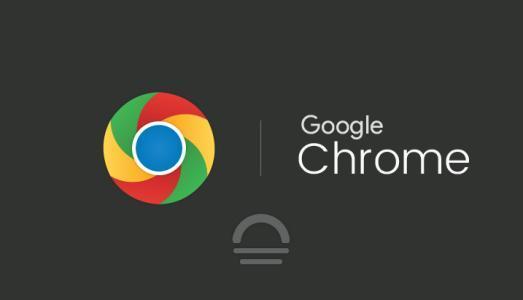 谷歌浏览器怎么才能正常使用
谷歌浏览器怎么才能正常使用
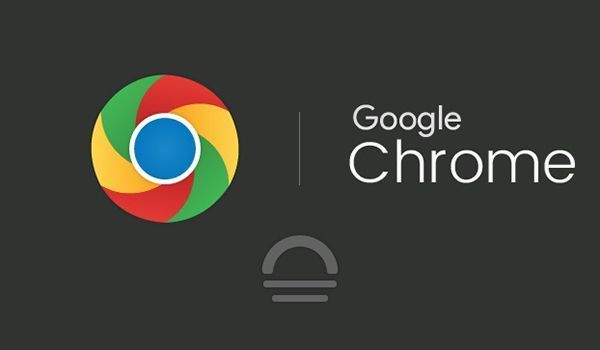 谷歌浏览器如何帮助开发者简化复杂的网页调试过程
谷歌浏览器如何帮助开发者简化复杂的网页调试过程
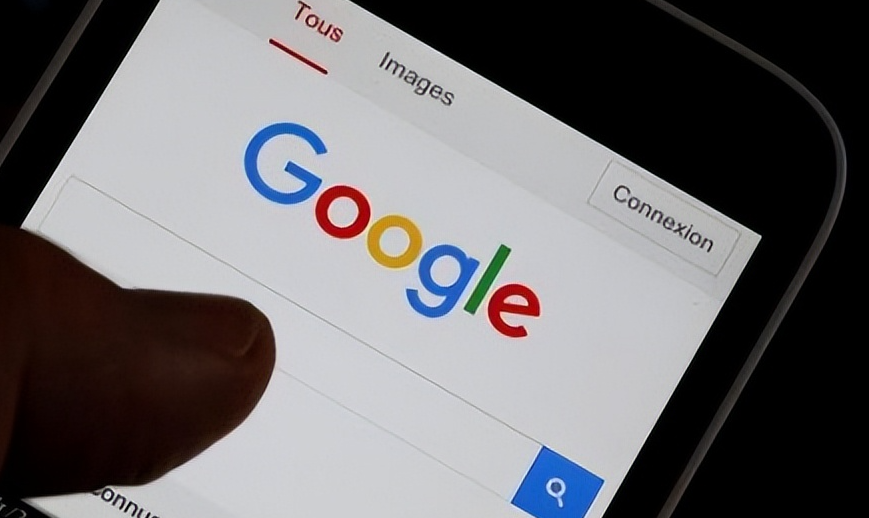
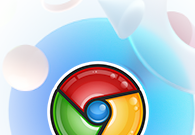
谷歌浏览器桌面快捷方式怎么创建?接下来就让小编给大家带来谷歌浏览器添加桌面快捷方式详细操作流程,感兴趣的朋友就来了解一下吧。
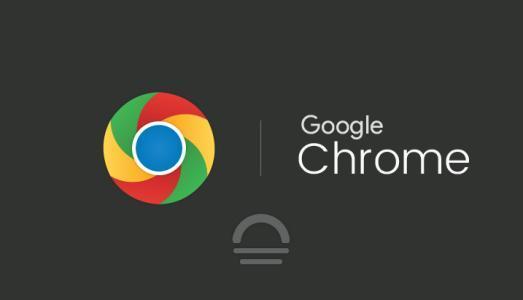
优化Chrome浏览器中的下载请求和传输过程,加速数据下载速度,减少等待时间,提升用户体验。
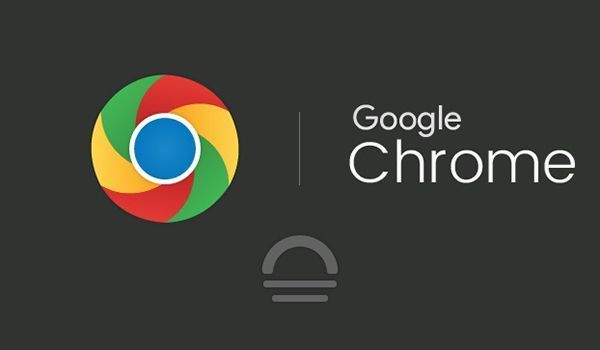
如果谷歌浏览器无法正常使用,可能是由于网络设置、缓存问题或浏览器设置等原因引起的。本文将为您提供解决方案,帮助您顺利恢复浏览器的正常使用。
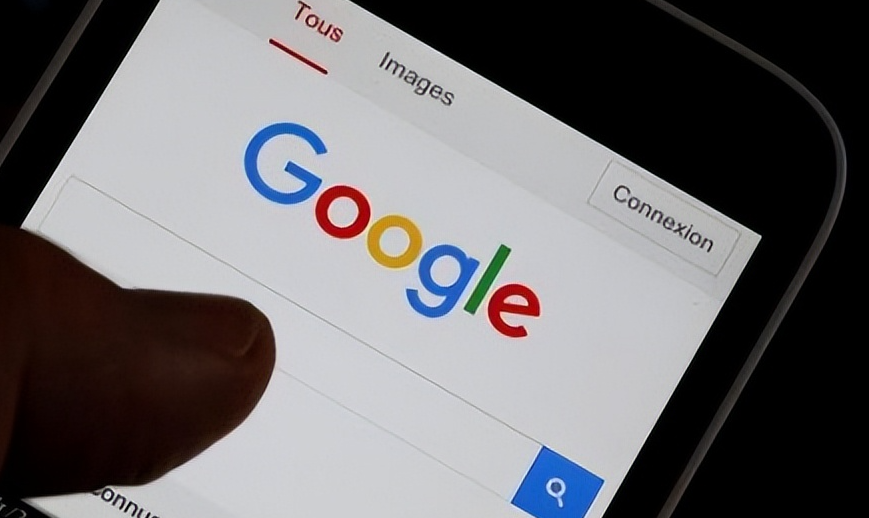
谷歌浏览器提供强大的开发者工具,简化了复杂的网页调试过程,提升开发者的调试效率,使得问题诊断和解决更加高效。
